联想笔记本如何通过U盘启动设置详细教程 (联想笔记本如何恢复出厂设置)
对于许多用户来说,联想笔记本电脑的u盘启动设置和恢复出厂设置是一个相对复杂的操作。掌握这些技能可以帮助用户在系统出现问题时快速修复设备。本文将从多个角度详细分析如何通过U盘启动设置以及如何恢复联想笔记本的出厂设置。
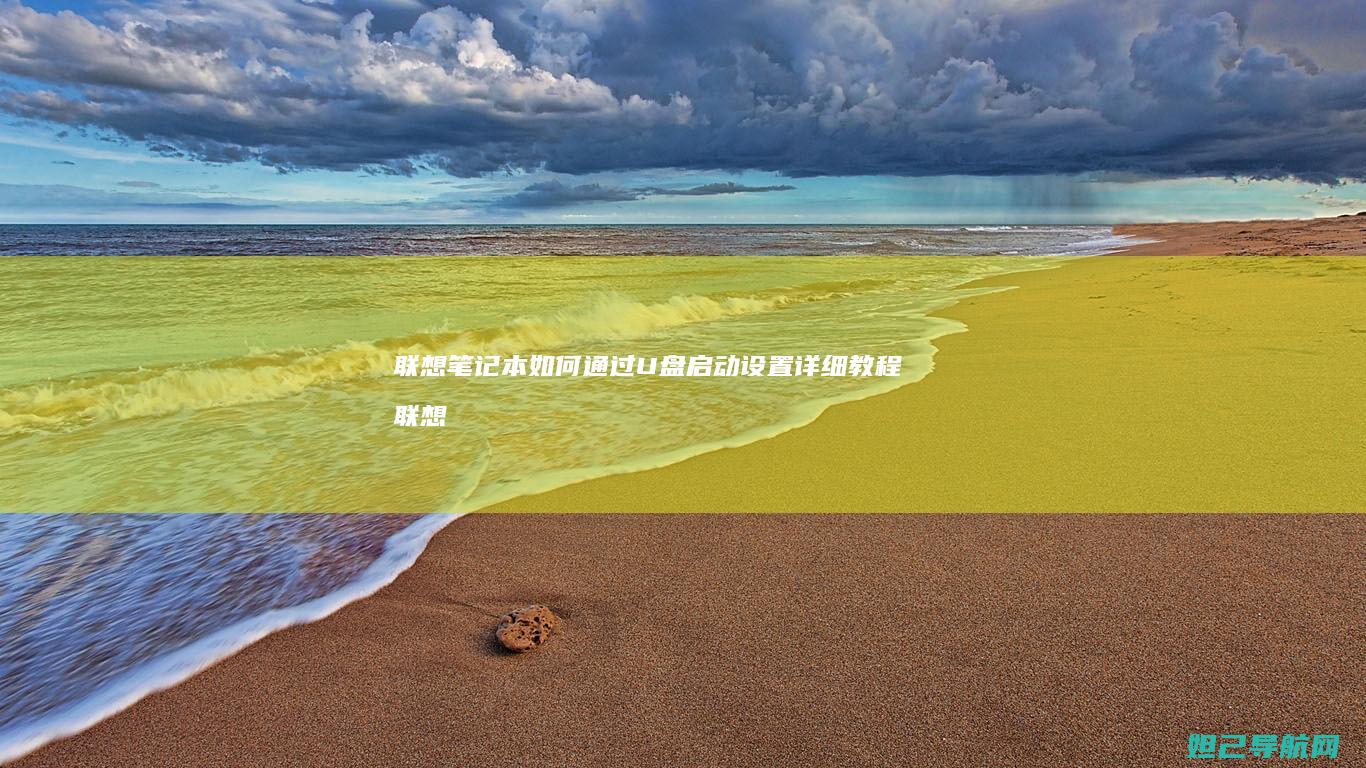
了解什么是U盘启动设置是非常重要的。U盘启动是指通过插入一个包含操作系统安装文件的U盘,使计算机从U盘而不是硬盘启动。这通常用于安装新的操作系统、修复现有系统或进行系统恢复。联想笔记本电脑一般支持从U盘启动,但需要进入BIOS或UEFI设置来调整启动顺序。
接下来,我们来看看如何通过U盘启动设置。第一步是准备一个可启动的U盘。用户需要使用工具如Rufus或Ventoy等软件,将操作系统镜像文件写入U盘。确保U盘容量足够,并且格式化为FAT32或NTFS格式。完成这一过程后,将U盘插入联想笔记本的USB端口。
重启联想笔记本并进入BIOS设置。通常可以通过在开机时按下F2、F12、Del或Esc键来实现。进入BIOS后,找到“Boot”选项卡,查看当前的启动顺序。如果U盘未被列为首选启动设备,用户需要将其移动到顶部。还需确保“Secure Boot”功能已关闭,以避免兼容性问题。
完成上述步骤后,保存设置并退出BIOS。此时,联想笔记本应从U盘启动。如果一切顺利,用户将看到操作系统的安装界面。根据提示,用户可以选择安装新系统或进行系统修复。
除了U盘启动设置,恢复联想笔记本的出厂设置也是用户常需面对的问题。恢复出厂设置意味着将计算机恢复到最初购买时的状态,删除所有个人数据和应用程序。这对于解决系统故障、清除恶意软件或重新配置设备非常有用。
恢复出厂设置的方法有多种。一种方法是使用联想自带的恢复分区。在联想笔记本上,通常会有一个名为“Lenovo Vantage”的软件,用户可以通过它访问恢复选项。打开该软件后,选择“恢复”或“重置”选项,按照提示操作即可。另一种方法是使用恢复U盘,前提是用户之前已经创建了该U盘。
如果用户没有恢复U盘,还可以通过Windows内置的“重置此电脑”功能来恢复出厂设置。在Windows系统中,打开“设置”>“更新与安全”>“恢复”,然后选择“重置此电脑”。系统将提示用户是否保留文件,选择“删除所有内容”以彻底恢复出厂状态。
需要注意的是,在进行恢复出厂设置之前,务必备份重要数据。恢复过程将删除所有个人文件、应用程序和设置,因此用户必须确保已备份关键信息。恢复过程中可能会遇到一些技术问题,例如驱动程序不兼容或硬件故障,这时可能需要寻求专业帮助。
联想笔记本的U盘启动设置和恢复出厂设置虽然看似复杂,但只要按照正确的步骤操作,用户可以轻松完成。无论是为了安装新系统还是修复旧系统,掌握这些技能都是非常有用的。同时,保持良好的数据备份习惯,能够有效减少因恢复操作带来的风险。
相关标签: 联想笔记本如何通过U盘启动设置详细教程、 联想笔记本如何恢复出厂设置、
本文地址:https://www.dajidhw.com/dnwz/d785d152241dda7f0580.html
<a href="https://www.dajidhw.com/" target="_blank">妲己导航网</a>

 人气排行榜
人气排行榜










